Đôi khi trong quá trình sử dụng chúng ta có thể gặp phải các vấn đề với máy in và không thể in được các tài liệu trên Mac, có thể là do máy in bị offline hoặc do máy in không đáp ứng được các lệnh in, trong bài viết dưới đây Taimienphi.vn sẽ hướng dẫn bạn cách sửa lỗi máy in bị offline trên Mac nhé.
Có nhiều nguyên nhân khác nhau gây ra lỗi máy in bị offline trên Mac, có thể là do máy in chuyển sang chế độ ngủ hoặc các cài đặt máy in không chính xác, sự cố với cổng USB hoặc do mạng Wifi.
Tham khảo tiếp bài viết dưới đây của Taimienphi.vn để tìm hiểu cách sửa lỗi máy in bị offline trên Mac.
Sửa lỗi máy in bị offline trên Mac
Cách 1: Đảm bảo máy in đã sẵn sàng in
Giải pháp đầu tiên để sủa lỗi máy in bị offline trên Mac, không in được là đảm bảo máy in đã được mở hoặc không ở chế độ ngủ. Ngoài ra cần đảm bảo không có lỗi đèn nhấp nháy hoặc giấy in đã có sẵn trong khay tiếp giấy.
Nếu máy in bị tắt hoặc ở chế độ ngủ, nhấn nút Nguồn để bật hoặc đánh thức máy in.
Cách 2: Khởi động lại máy in
Nếu sự cố in là do lỗi phần mềm hoặc do lỗi kết nối, giải pháp để khắc phục lỗi, sự cố này là khởi động lại máy in.
Khởi động lại máy in và chờ cho đến máy in đã sẵn sàng để in.
Sau khi khởi động xong máy in, thử in tài liệu bất kỳ xem lỗi máy in bị offline "Printer is offline" còn hay không. Nếu lỗi vẫn còn, thử áp dụng cách sửa lỗi tiếp theo dưới đây.
Cách 3: Reset lại máy in
Lưu ý: Việc reset lại hệ thống máy in sẽ xóa máy in khỏi Mac, và bạn sẽ phải thêm lại máy tin trên thiết bị từ đầu.
Thực hiện theo các bước dưới đây để reset lại máy in, sủa lỗi máy in bị offline trên Mac:
Bước 1: Click chọn biểu tượng Menu Apple, sau đó click chọn System Preferences.
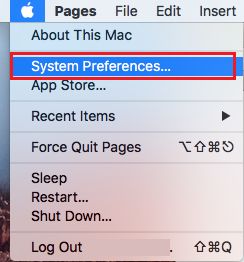
Bước 2: Trên cửa sổ System Preferences, click chọn Printer and Scanners.
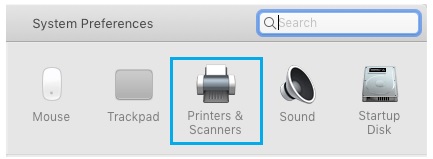
Bước 3: Trên cửa sổ tiếp theo, kích chuột phải vào máy in bị lỗi offline, click chọn tùy chọn Reset Printing System.

Bước 4: Trên cửa sổ pop-up, click chọn Reset để xác nhận lại lần nữa.
Lưu ý: Bạn sẽ được thông báo nhập ID Admin và mật khẩu.
Sau khi hệ thống máy in reset xong, thêm máy in của bạn và thử in tài liệu xem lỗi còn hay không.
https://thuthuat.taimienphi.vn/sua-loi-may-in-bi-offline-tren-mac-46580n.aspx
Bài viết trên đây Taimienphi.vn vừa hướng dẫn bạn cách sửa lỗi máy in bị offline trên Mac, không in được. Ngoài ra bạn đọc có thể tham khảo thêm một số bài viết khác về lỗi máy in trên Mac đã có trên Taimienphi.vn để tìm hiểu cách sửa lỗi máy in bị offline, không in được trên thiết bị của mình nhé.